La musica è il linguaggio universale. E di solito ascoltiamo musica sui nostri smartphone al giorno d’oggi. Esistono molte app per lettori musicali con varie caratteristiche e funzionalità. La maggior parte di essi è molto facile da usare.
Tuttavia, d’altra parte, potresti aver riscontrato alcuni problemi con il tuo lettore musicale Android.
Ad esempio, a volte potresti non riuscire trova musica sul lettore musicale, anche se sai che i brani si trovano nella memoria del tuo telefono.
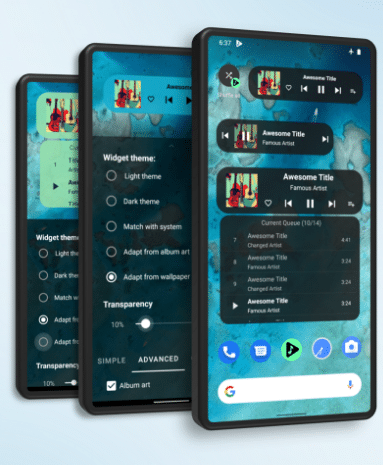
Quindi cosa puoi fare in questa situazione? Non aver paura; condivideremo alcune soluzioni per risolvere il problema del lettore musicale Android che non trova il problema della musica in questo articolo.
Quindi, senza perdere altro tempo, procediamo…
Come per risolvere il problema con il lettore musicale Android che non trova musica problema
Ci sono momenti in cui avvii l’app del lettore musicale sul tuo telefono Android e vedi che non ci sono brani lì.
Non abbiamo una risposta precisa al motivo per cui accade.
Tuttavia, in questa sezione, condivideremo alcune informazioni su come risolvere questo problema.
Riavvia il tuo telefono Android
Innanzitutto condivideremo una delle soluzioni più trascurate. Sì, stiamo parlando di riavviare il dispositivo.
Normalmente, quando vedi che l’elenco dei brani non è stato aggiornato sull’app del lettore musicale, dovresti riavviare il telefono.
In nella maggior parte dei casi, questo risolverà il problema.
Dopo aver riavviato il telefono, vai all’app del lettore musicale e controlla se i brani sono stati aggiunti al lettore.
Per il lettore musicale Android predefinito
Sono disponibili migliaia di app per lettori musicali per i telefoni Android.
Tuttavia, ogni telefono verrà fornito con uno preinstallato dal produttore.
È il lettore musicale predefinito installato dalla marca del telefono.
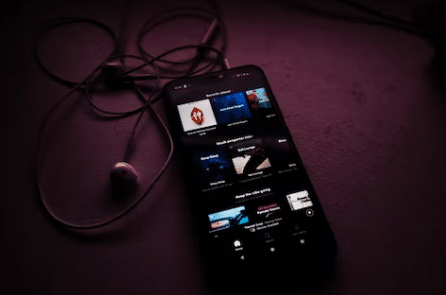
Inoltre, puoi installare un lettore musicale di terze parti per migliorare la tua esperienza di ascolto musicale.
Ora, se disponi del lettore musicale predefinito e stai affrontando il problema, puoi provare a svuotare la cache dell’app del lettore musicale.
Qui descriveremo la soluzione per te in modo dettagliato.
Passaggi da seguire
Prima di tutto, devi andare al menu Impostazioni sul tuo telefono Successivamente, devi toccare l’opzione App (scorri un po’verso il basso per trovare l’opzione) Dopodiché, devi toccare l’opzione Gestione app Quindi troverai l’elenco di tutte le app installate sul tuo telefono. Quindi scorri verso il basso e tocca l’app del lettore musicale predefinita sul tuo telefono, qualunque essa sia. In genere il nome dell’app del lettore musicale predefinito tende ad essere Music Next, è necessario toccare l’opzione Utilizzo memoria. Dalla pagina successiva, sarà necessario toccare l’opzione Cancella dati e confermare la selezione toccando OK nelle richieste successive In questo passaggio, devi andare al lettore musicale e attendere qualche secondo. Se tutto va bene, dovresti trovare nuovi brani sul tuo lettore musicale in questo momento
Per tua informazione, alcuni dei passaggi sopra descritti potrebbero essere leggermente diversi per te a seconda del modello del tuo telefono. Tuttavia, dovrebbe essere quasi identico ai passaggi precedenti per cancellare i dati della cache sull’app del lettore musicale predefinito.
Aggiorna l’elenco dei brani sull’app
Normalmente, se aggiungi nuovi brani al telefono, l’app del lettore musicale dovrebbe cercarli automaticamente e aggiungerli all’app.
Tuttavia, a volte, ciò non avviene automaticamente.
Quindi dovrai aggiungere manualmente i brani o aggiornare l’app del lettore musicale.
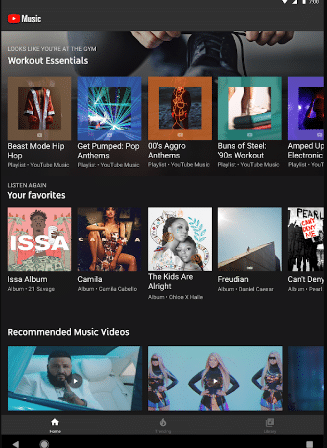
Ora, ci sono varie app di lettori musicali per Android e il processo di aggiornamento dell’elenco dei brani su ciascuna app sarà diverso.
È impossibile condividere i metodi per ogni telefono qui.
Quindi condivideremo un’idea generale su come aggiornare l’elenco dei brani sul tuo telefono Android.
>Passaggi da seguire
Per prima cosa, avvia l’app musicale sul tuo telefono Android Successivamente, tu è necessario toccare l’opzione o l’icona delle impostazioni da lì. Inoltre, per alcuni modelli, dovrai toccare l’icona”3 puntini”nell’angolo in alto a destra dello schermo Da lì, dovrai toccare”Trova brani locali”o”Aggiorna”o”Cerca brani”, o’Aggiungi brani’o’Scansiona brani'(a seconda del modello di telefono) In tal modo, scoprirai che l’app ha scansionato la memoria interna del tuo telefono e ha aggiunto nuovi brani al lettore musicale Da lì puoi riprodurre il tuo musica preferita ogni volta che vuoi
Per l’app Spotify
Spotify è diventata una delle app più popolari quando si tratta di ascoltare musica.
Questo l’app è basata principalmente online.
Quindi non dovrai aggiungere alcun brano da ascoltare.
Dovrai piuttosto disporre di una connessione Internet funzionante e sarai in grado di ascolta le tue canzoni preferite da qualsiasi parte del mondo.
Per un’esperienza migliore, potresti anche abbonarti al loro abbonamento premium. 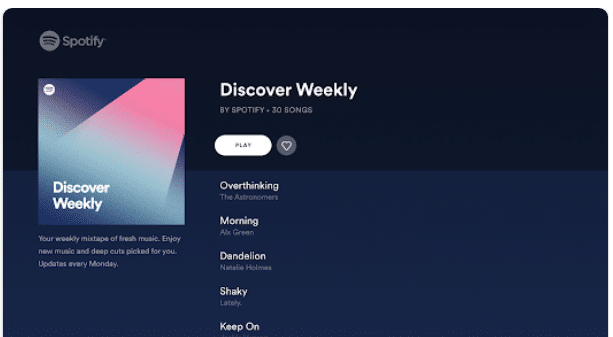
Comunque, tu puoi anche aggiungere brani offline dalla memoria del tuo telefono su Spotify.
Quindi, anche se quei brani non sono disponibili su Spotify, potrai ascoltarli ogni volta che ne avrai bisogno.
Ecco come farlo.
Importa la tua musica su Spotify
Come al solito, devi avviare l’app Spotify sul tuo telefono Successivamente, devi toccare Impostazioni icona’icona a forma di ingranaggio’dall’angolo in alto a destra dello schermo Dopodiché, dovrai scorrere un po’verso il basso e toccare l’opzione’Importa la tua musica’In tal modo, ti verranno mostrate tutte le cartelle che contengono file musicali dal tuo telefono. Devi selezionare ciascuno di essi che ti piace Dopodiché, tocca semplicemente il pulsante Importa dall’angolo in alto a destra dello schermo A questo punto, tutti i nuovi brani verranno importati nella tua app Spotify e sarai in grado di ascoltarli ogni volta che vuoi
Svuotare la cache su Spotify
Se riscontri un problema con l’app Spotify, puoi cancellare il file della cache.
Ci sono alcuni modi per farlo.
Tuttavia, mostreremo il modo più semplice per farlo. Normalmente, dopo aver svuotato la cache, Spotify dovrebbe funzionare come dovrebbe.
Passaggi da seguire
Prima di tutto, devi aprire l’app Spotify sul tuo telefono Avanti , dovrai toccare l’icona Impostazioni o l’icona a forma di ingranaggio nell’angolo in alto a destra dello schermo. Successivamente, dovrai scorrere un po’verso il basso fino a trovare l’opzione Elimina cache. Da lì dovresti toccare l’opzione Elimina cache Successivamente, conferma semplicemente la tua scelta e la cache verrà cancellata dal tuo telefono
A questo punto, puoi tornare al menu principale e iniziare ad ascoltare le canzoni. E se dovessi riscontrare problemi con l’app Spotify, dovrebbero essere risolti.
Per gli utenti di Google Music
L’app Google Music è stata un altro top app di riproduzione musicale per utenti Android di tutto il mondo.
Tuttavia, è stata sostituita da YouTube Music da Google. Tuttavia, alcuni di voi potrebbero utilizzare l’app.
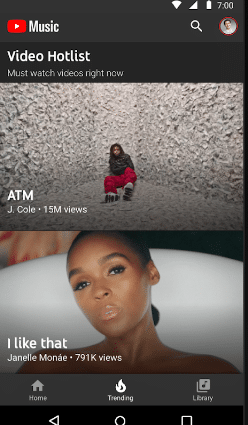
Comunque, puoi usarlo sia offline che online.
Ora, se lo stai usando per ascoltare canzoni locali dal tuo telefono offline, a volte potresti vedere che non mostra tutte le canzoni.
In questo caso, ci sono alcune soluzioni.
Qui, spiegheremo alcune di quelle efficaci per te.
Aggiorna l’app Google Play Music
Normalmente, puoi aggiornare il lettore musicale per cercare nuove canzoni locali.
Dopo aver aggiornato l’app, dovresti trovare i brani locali nel lettore.
Ecco come fare
Prima di tutto, dovresti avviare l’app Google Play Music sul tuo telefono Android Successivamente, dovrai toccare l’icona”Hamburger”nell’angolo in alto a sinistra dello schermo Successivamente, devi toccare l’opzione Impostazioni dalla barra laterale sinistra Dopo r quello, dovrai toccare l’opzione Aggiorna dalla pagina seguente Ora, riavvia l’app e scoprirai che tutti i nuovi brani sono stati aggiunti all’app del lettore musicale
Cambia posizione di archiviazione
Nella maggior parte dei telefoni Android, avrai due tipi di sistemi di archiviazione: interni ed esterni. Normalmente, l’app Google Music può riprodurre brani da un solo tipo di sistema di archiviazione.
Quindi se hai archiviato i brani nella memoria esterna e l’app li cerca in quello interno e viceversa , ci saranno problemi. Quindi dovresti scegliere la particolare posizione di archiviazione in cui hai archiviato i brani. Ecco come farlo.
Passaggi da seguire
Come al solito, devi aprire l’app Google Play Music Quindi dovresti toccare l’icona”Hamburger”da nell’angolo in alto a sinistra dello schermo Successivamente, dovrai toccare l’opzione Impostazioni Nella pagina successiva, dovrai toccare l’opzione”Posizione di archiviazione”dalla barra laterale sinistra In tal modo, dovrai scegliere tra 2 diverse opzioni: interna ed esterna. Quindi scegli l’opzione appropriata qui
Per gli utenti dell’app YouTube Music
YouTube Music è ora la principale e unica app di riproduzione musicale ufficiale di Google.
Ha sostituito la vecchia app Google Play Music. Offre anche la riproduzione offline.
Ma dovrai prima caricare i brani sul tuo account.
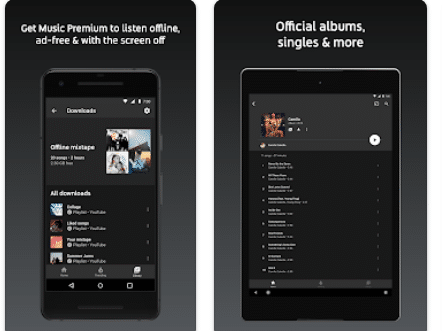
Quindi, se hai i brani nella memoria interna del tuo telefono, non li troverai nella app.
Dovrai invece caricarli manualmente.
In questa sezione, ti mostreremo come caricare brani sull’app YouTube Music.
Passaggi da seguire
Dal browser del tuo PC preferito, visita music.youtube.com e accedi al tuo account Successivamente, trascina e rilascia tutti i file musicali dal tuo computer a music.youtube. com e i file verranno caricati
Oppure
Vai su music.youtube.com dal tuo browser preferito e accedi al tuo account Google Da lì, dovrai toccare la tua immagine del profilo Dopodiché, sarà necessario toccare il pulsante Carica musica Successivamente, puoi iniziare a caricare il file musicale
Se tu hai seguito i passaggi precedenti, dovresti trovare tutta la musica sulla tua app YouTube Music.
Tuttavia, dovresti sapere che non è possibile caricare brani utilizzando l’app YouTube Music dal tuo telefono Android.
Inoltre, dovrai attendere alcune ore dopo aver caricato i file prima di trovarli nella raccolta dell’app YouTube Music.
Puoi caricare 100.000 brani su un account.
I formati di file supportati sono MP3, M4A, OGG, FLAC e WMA.
Dopo aver caricato i brani, li troverai nella sezione”Caricamenti”della tua app YouTube Music.
Provare diverse app per lettori musicali
L’ultima soluzione al problema è utilizzare un lettore musicale diverso.
Quindi, se stai utilizzando il lettore musicale predefinito e di fronte al problema, puoi provare lettori musicali di terze parti come Spotify, YouTube Music e così via.
Ti consigliamo di installare solo app dal Google Play Store ufficiale.
Scheda di memoria difettosa
Un altro motivo per cui il tuo telefono non rileva i brani locali potrebbe essere che la tua scheda di memoria è danneggiata.
Se stai utilizzando una scheda di memoria danneggiata o corrotta per archiviare i brani, non verrà trovata dal app lettore musicale.
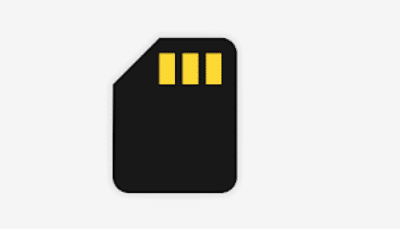
Quindi, in questo caso, dovrai sostituire la scheda di memoria con una nuova funzionante e vedere se risolve il problema o meno.
Domande frequenti
Scopriamo le risposte ad alcune delle domande più comuni relative alle app del lettore musicale Android che non trovano brani locali.
D1: Perché il mio telefono Android non rilevare la musica aggiunta di recente?
R: È molto difficile rispondere con precisione. Perché potrebbero esserci diverse ragioni alla base di questo.
Ad esempio, il lettore musicale che stai utilizzando potrebbe essere il problema.
Inoltre, potrebbe essere che il tuo telefono abbia dei bug app. È sempre meglio riavviare il telefono e vedere se risolve il problema.
D2: Come posso aggiungere la mia musica al mio Android?
R: Ci sono molti modi in cui puoi aggiungere la tua musica al tuo telefono Android.
Normalmente, la maggior parte delle app di lettori musicali cercherà automaticamente i file musicali nella memoria del tuo telefono. E dopo il processo di scansione, troverai quei brani nella sezione della libreria dell’app del lettore musicale.
Tuttavia, se non puoi aggiungere brani automaticamente, dovrai eseguire la scansione manuale dei brani. E il processo di scansione dei brani locali varierà a seconda dell’app del lettore musicale che stai utilizzando.
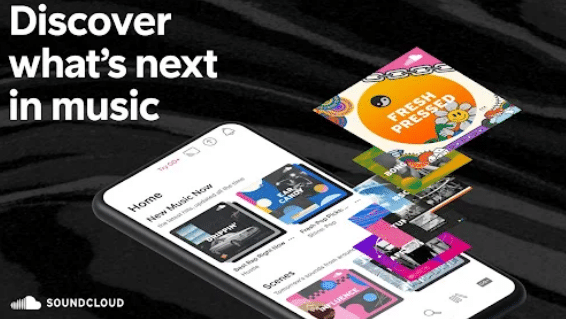
Per tua comodità, abbiamo già condiviso alcuni metodi per scansionare la memoria del tuo telefono o aggiornare l’app del lettore musicale qui sopra.
Puoi seguire questi passaggi per aggiungere la tua musica al tuo telefono Android.
D3: Puoi aggiungere i tuoi brani all’app YouTube Music?
R: Sì, puoi aggiungere i tuoi brani all’app YouTube Music. Tuttavia, non puoi farlo tramite l’app mobile.
Dovrai caricare i brani sul loro sito Web ufficiale.
Sopra, abbiamo già descritto il metodo per caricare i tuoi brani all’app YouTube Music.
D4: Puoi aggiungere i tuoi brani all’app Spotify?
R: Sì. Puoi ascoltare le tue canzoni su Spotify e ascoltarle offline utilizzando l’app Spotify.
Per farlo, dovrai utilizzare le impostazioni di importazione dall’app Spotify.
In questo caso, abbiamo già condiviso il metodo per farlo sopra. Puoi seguire i passaggi per trarne vantaggio.
Riassunto
Ascoltare musica utilizzando il tuo smartphone Android è piuttosto semplice.
Tuttavia, a causa di alcuni bug interni nelle app, potresti riscontrare alcuni problemi di tanto in tanto.
In questo post, abbiamo cercato di affrontare questi problemi e offrirti alcune soluzioni a questi problemi.
Speriamo che questi suggerimenti ti siano utili se ascolti musica sul tuo telefono Android.
Se hai suggerimenti simili, puoi condividerli con noi nei commenti qui sotto. E non dimenticare di condividere questo post con altri se lo hai trovato utile.
Condividi questa storia